CAD布局如何改变背景颜色?
设·集合小编 发布时间:2023-03-28 13:49:38 1238次最后更新:2024-03-08 11:54:47
CAD软件在默认情况下,CAD背景是白色的,这对于CAD绘制会造成视觉上的不协调,对此我们可以通过以下方法对其背景色进行修改,那么一起来了解一下CAD布局如何改变背景颜色的吧!
工具/软件
硬件型号:小新Pro14
系统版本:Windows7
所需软件:迅捷CAD
方法/步骤
第1步
为了实现对CAD图纸背景色的更改操作,我们需要借助相关CAD查看器或编辑器对其背景色进行修改操作。
第2步
如图所示,安装任意一款CAD编辑器,点击“打开”按钮后,选择想要修改的CAD图纸,勾选“启用预览”项以预览相关图纸内容。
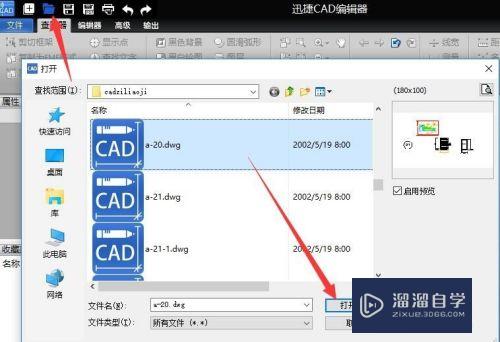
第3步
待打开对应的图纸内容后,切换到“查看器”选项卡,点击“框选区域”按钮后,就可以对指定区域进行缩放操作了。


第4步
如果想更改CAD图纸的背景色,我们可以切换到“编辑器”选项卡,点击“CAD绘图设置”界面中的“黑色背景”项,即可以黑色背景显示。
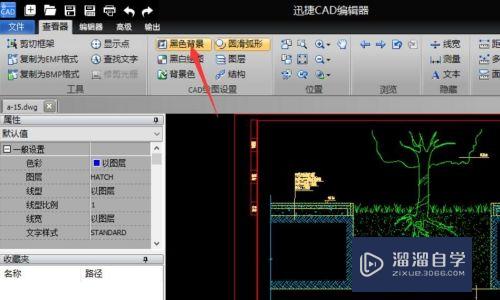
第5步
当然, 我们也可以将CAd图纸背景设置为其它颜色,如图所示,点击“背景色”按钮,将显示如图所示的“设置背景色”颜色面板,从中选择相应的颜色即可。
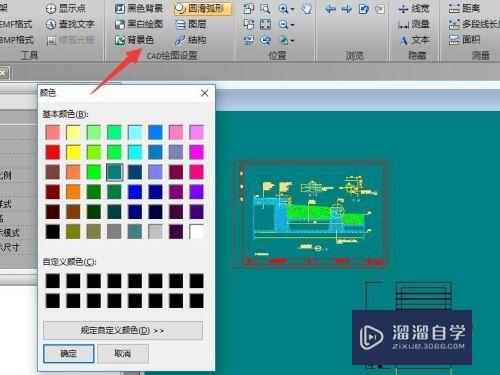
第6步
更多时候,我们还可以对CAD图纸进行编辑操作,如图所示,选择“绘图”列表中的“圆”工具,即可对CAd图纸中绘图圆操作。


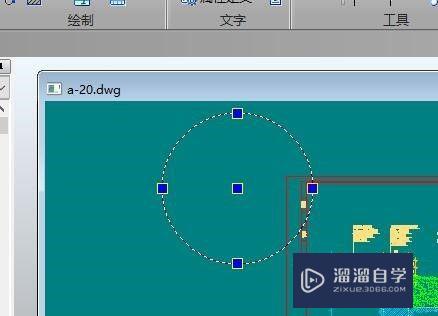
- 上一篇:图片怎样永久插入CAD?
- 下一篇:使用CAD如何画菠萝?
相关文章
- SU如何导出CAD?
- CAD直线的中垂线怎么画?
- CAD中云线怎么画好看画匀称?
- CAD如何使用延伸?
- CAD如何安装插件?
- CAD致命错误如何处理?
- CAD怎么画出直齿条?
- CAD中如何绘制水管?
- Auto CAD2016安装及破解方法
- 怎样把CAD里的比例调成1:1?
- Auto CAD 怎么输入绝对坐标值?
- Auto CAD 2007怎样将界面设置成二维的?
- CAD中如何改变已画好直线的颜色?
- CAD 布局里怎样才能调节视口让达到我所需要的比例出图?
- Auto CAD中怎样改变已画直线的线宽?
- Auto CAD2017破解版下载附安装破解教程
- Auto CAD2015破解版下载附安装破解教程
- Auto CAD2010安装的时候显示已经安装时怎么回事?
- Auto CAD 左工具栏不见了怎么恢复?
- 2016Auto CAD 怎么输入绝对坐标值?
- 2014Auto CAD 怎么输入绝对坐标值?
- Auto CAD 没保存无意被关 能找回来吗?
- 怎么查看Auto CAD2012是否已激活?
- Auto CAD中配合公差怎么标注?
- 怎么才能把Auto CAD图转为超清晰的jpg格式
- Auto CAD缺少shx文件怎么解决?
- Auto CAD2014如何调出常用工具栏?
- CAD怎么进行插件加载?
- Auto中CAD怎么将线段等分?
- Auto CAD2016安装与激活教程
- Auto CAD全局比例怎么用?
- Auto CAD如何加载插件工具?
- Auto CAD三维图怎么画的啊?
- 怎么下载免费正版的Auto CAD?
广告位


评论列表